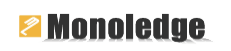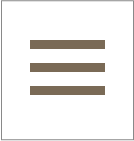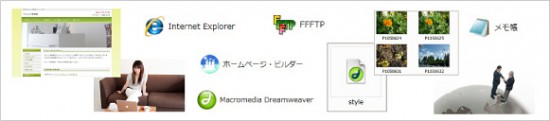
こちらでは、ホームページテンプレートの編集方法をご紹介させていただきます。
テンプレートでホームページを作成しているメリットは、ご自身で更新がしやすいという点です。
これにより、編集方法を覚えていただく事で、情報を追加したり、新しくページを増やしていただく事ができます。
ホームページの内容を更新するには、ホームページファイルの内容を修正して、FFFTPというフリーソフトなどを活用して、ファイルをレンタルサーバー・スペースに転送(アップロード)して更新する事ができます。
ホームページを編集するというと、難しいイメージがあるかもしれませんが、一度覚えていただければ、自由にホームページを構築していく事ができます。
ホームページの内容を更新するには、現在のホームページファイル達の内容を更新して、レンタルサーバーに上書きアップロードする必要があります。
会社やお店などの商用ホームページの場合、ホームページビルダーなどのホームページ作成の専用ソフトを使用して、ホームページファイルの内容を修正する方法が便利です。
例えば、トップページは(index.html)というファイルで、よくある質問は(faq.html)などのファイルです。
内容を更新したい場合、ホームページビルダーを活用して、こういった各ページのファイルを1つ1つ手作業で編集していきます。
ちなみに、新しくページを増やしたい場合は、トップページのファイルをコピーして、新しくページを作成していくと早く作成できます。
もし、ご自身で「お客様の声」などのページを増やしたい場合は、(voice.html)などのファイルを作成してみてください。
慣れてくれば、メモ帳などのテキストエディターを使用して、本文などの内容を編集できます。
ホームページファイルを編集した後は、レンタルサーバーにファイルを転送(アップロード)しましょう。
*レンタルサーバーとは?
レンタルサーバーとは、ホームページファイルを表示してくれるスペースになります。
ホームページファイルは、そのままでは、ただ作成しただけで、あなたのパソコンの中でしか見れません。
誰でもアクセスできる様に、一度レンタルサーバーなどのホームページスペースを貸してくれるサービスを利用して、そちらにファイルを送るのが一般的です。
会社ホームページなどの場合は、月額263円ほどの有料のレンタルサーバー・サービスを活用します。
無料サーバーもいくつかありますが、広告が表示されてしまいますので、できるだけ有料のレンタルサーバーを使用しましょう。
多くの会社サイトはこういったサービスを使用して、ホームページを運営されているんですね。
すでにサーバーをレンタルされている方で、ホームページの内容を更新されたい方は、現在のホームページファイル達の内容を更新して、サーバーに上書きアップロードする必要があります。
【サーバーに転送する専用ソフトを無料ダウンロードしよう!】
内容を修正したホームページファイルを、レンタルサーバーにアップロードするには、専用ソフトを使用します。
よく利用されているのが、無料で使える、フリーソフトのFFFTPというソフトです。
FFFTP フリーソフト – ベクター
https://www.vector.co.jp/soft/winnt/net/se061839.html
(フリーソフトサイトのベクターで無料ダウンロード)
フリーソフト・ライブラリーのベクターなどで無料ダウンロードできますので、あなたのパソコンにインストールして使用してください。
そして、更新したホームページファイルをサーバーにアップロードしてみましょう。
まずダウンロードしたFFFTPを立ち上げて、レンタルサーバーのサーバーに接続するパスワードなどを入力します。
一般的に、レンタルサーバーでは、サーバーに個々に接続できる、FTP情報というIDの様なものを発行してくれます。
レンタルサーバー・サービスの管理画面にログインをして、「アカウント情報」などをクリックしてください。
そちらにFTP情報が表示されています。「FTPアドレス」「アカウント」「パスワード」など3つの情報が必要になります。
FFFTPにそちらの情報を入力して「接続」をクリックすると、サーバーに接続できます。
最初は空になっていたりしますので、作成したあなたのホームページファイルを、サーバーにアップロードします。
左側にはあなたのパソコンにあるファイルが表示されます。右側がサーバーのファイルです。
右側にデスクトップなどに用意しておいたホームページファイルを表示してください。
そして、転送したファイルをすべてクリックして選択し、FFFTPソフトの上にある「矢印ボタン」(アップロード)をクリックしてください。
すると、ファイルがすべてサーバーに送られます。
新しく、内容を編集したファイルを上書きアップロードする事で、ホームページの内容が入れ替わります。
以上でアップロードが完了です。
*ホームページファイルを選択して、FFFTPの右側にファイルをドラッグしてアップすることもできます。
【ホームページの表示を確認しよう!】
レンタルサーバー・サービスでは、「あなた専用のURL」を発行してくれていますので、あなたのホームページURLを入力するとホームページが確認できます。
ちなみに、URLは「独自ドメイン・サービス」または「レンタルサーバー・サービス」の管理画面にログインをして、「アカウント情報」などをクリックしてください。
そちらにURL情報が表示されていると思います。
無事に内容が更新されていれば、完了です。
この様に、ホームページの内容を修正するには、修正したいページを、ホームページビルダーなどの専用ソフトで修正して、
FFFTPソフトを使用して、サーバーに転送してindex.htmlなどのホームページファイルを上書きします。
これにより、現在表示されているホームページの内容が更新されます。
多くのホームページでは、こういった手作業を繰り返して運営されています。
この記事を参考にしていただいて、ぜひホームページの編集にチャレンジしてみてください!
少しでも参考になりましたら幸いです。
*ちなみに、ホームページファイルを上書きして、新しく内容を更新したはずなのに、ホームページにアクセスしても内容が変わってない、という場合は、あなたが使用しているIEブラウザに反映されていない可能性があります。
新しい情報を表示するには、キーボードの「F5」キーを押していただければ、最新の情報に更新されて、表示されると思います。